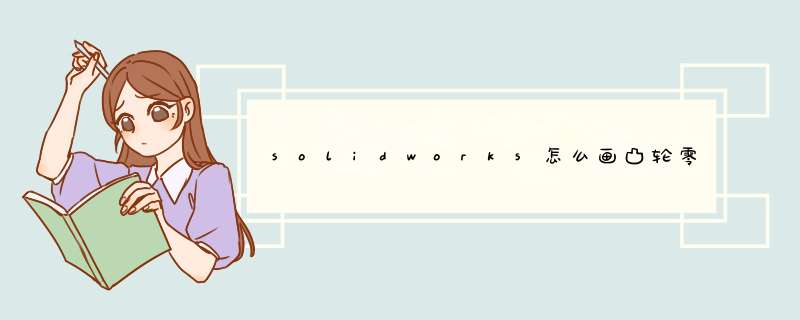
solidworks中想要画凸轮,该怎么画凸轮零件呢》下面我摩恩就来看看详细的教程。
SolidWorks 2017 SP2.0 Premium 中文特别版(附破解文件+破解教程) 64位
- 类型:3D制作类
- 大小:7.68GB
- 语言:简体中文
- 时间:2017-07-15
1、首先选择基准面绘制草图,先画中心圆,通过中心绘制几条角度参考直线,通过圆弧相切及各尺寸约束,生成凸轮底部轮廓。
2、选择拉伸凸台生成凸轮底部实体,同样的方法拉伸出上面的凸台。
3、选取基准面,绘制键槽,进行尺寸约束。完成后选择实体拉伸切除。接着对周边进行倒角。
4、继续绘制M6螺纹截面草图,完成后进行拉伸切除。接着选择注释/螺纹装饰线,选取孔边,生成螺纹装饰特征。最后指定材料,效果如图。
以上就是solidworks中画凸轮零件的教程,希望大家喜欢,请继续关注脚本之家。
相关推荐:
solidworks凸轮零件模型该怎么画?
solidworks怎么使用toolbox快速生成齿轮模型?
SolidWorks怎么利用路径配合完成凸轮机构的装配?
欢迎分享,转载请注明来源:内存溢出

 微信扫一扫
微信扫一扫
 支付宝扫一扫
支付宝扫一扫
评论列表(0条)